
Verjetno si včasih zaželiš, da bi s telefona preveril, kaj se dogaja okoli tvojega doma. Težava je v tem, da je dostojna tehnologija kamer, ki si jo lahko ogledate na daljavo, za večino še vedno nedostopno razkošje, razen če se redno potopite v svoj denarni sklad Scrooge McDuck. To je prvovrstna funkcija za številna alarmna podjetja, čeprav je tehnologija, ki stoji za njo, precej stara, cene v ponudbi skladišč in trgovin pa so lahko visoke. Prisotnost ljudske moči in Airbeam podjetja Appologic aplikacije služijo približno istemu namenu: preureditev naprav iOS, ki jih že imate, v vedno povezane kamere, s katerimi se lahko prijavite kjer koli. Čeprav sta si na videz podobni, sta podlaga obeh aplikacij zelo različna. Nekaj vam bomo osvetlili, zakaj je to pomembno, da se boste lahko odločili, kaj je pravo za vas.
Tako Airbeam kot Presence imata skupen niz osnovnih funkcij. Vsak vam omogoča, da stari iPhone, iPad ali celo iPod Touch s kamero spremenite v majhno nadzorno kamero z zvokom in robustnimi zmogljivostmi zaznavanja gibanja. Oba podpirata e-poštno obveščanje o dogodkih gibanja, ko se zgodijo, video in zvočne tokove kamere v živo pa je mogoče spremljati z drugega iPhona, iPada ali iPod Toucha. Oba ponujata povsem preprosto začetno nastavitev, ki obsega malo več kot namestitev in zagon aplikacije na dveh napravah. Najpomembneje je, da oba odlično opravljata svoje delo s temi osnovnimi funkcijami. Odzivnost videa in kakovost sta skoraj enaki. Presence je brezplačna aplikacija, ki jo podpira vgrajena tržnica za pripomočke, združljive s Presence, medtem ko je Airbeam zelo razumnih 3,99 USD (in ima na voljo tudi različico za MacOS).
Priporočeni videoposnetki
Začetna nastavitev in konfiguracija
Airbeam je varljivo preprost za začetek; zaženite aplikacijo na napravi s kamero in tapnite Kamera, nato pa jo zaženite na napravi za monitor. Samodejno bo zaznal vse kamere v lokalnem omrežju in začel prikazovati sličice video tokov od njih, kot tudi poganjanje majhnega spletnega strežnika, na katerega lahko usmerite kateri koli brskalnik v hiši in si ga ogledate video. Če želite le gledati kamere doma, medtem ko ste doma, ste pripravljeni. Vendar, če želite imeti možnost gledati kamero, medtem ko niste doma, ali prejemati e-poštna opozorila, ko je zaznano gibanje, morate storiti več (in razumeti varnostne težave). Več o tem pozneje.
Povezano
- Ali bo Amazonov nakup iRobota spremenil vašo Roombo v vohuna?
- Najboljše aplikacije za pranje perila za Android in iOS
- Eve Cam je notranja varnostna kamera HomeKit, ki shranjuje vaše posnetke v iCloud


Prisotnost je skoraj tako preprosta za vzpostavitev in delovanje. Ko prvič zaženete aplikacijo Presence, boste morali vnesti e-poštni naslov in geslo za ustvarjanje računa, nato pa omogočiti kamero lokalne naprave. V drugih napravah se preprosto prijavite z istim e-poštnim naslovom in geslom in tok iz katere koli delujoče kamere v vašem računu bo na voljo na dotik. Za razliko od Airbeama ni potrebna nadaljnja konfiguracija za spremljanje kamer v vašem domu od kjer koli, kjer je spodobna internetna povezava.
Ogled na daljavo
Oddaljeno gledanje Presence, ki ne zahteva konfiguracije, omogoča rele v oblaku: osrednji strežnik, ki deluje kot koordinator med kamerami in monitorji. Ko je zahteva za monitor podana iz druge naprave, ki je prijavljena v vaš račun, se videoposnetek kamere varno pretaka v osrednji strežnik in na vaš telefon ali iPad. Ob predpostavki, da zaupate podjetju People Power, da ne bo vohljalo za vašimi video tokovi, ki potekajo skozi njihove strežnike, je to zelo varen, varen in preprost način za oddaljeno spremljanje videa. Prisotnost podpira tudi osnovno funkcijo dvosmerne komunikacije; samo tapnite ikono kamere, medtem ko gledate tok, in oba konca delujeta v slogu FaceTime, da lahko zavpijete na psa ali pomirite otrokov zlom brez poti domov. Še en dotik vas vrne v običajni način gledanja kamere. Prisotnost nima nobenega uradnega načina za skupno rabo toka kamere s prijateljem, vendar lahko nekomu vedno posredujete svojo prijavo in geslo.
Razen če se redno potopite v svoj denarni sklad Scrooge McDuck, je dostojna tehnologija kamer, ki si jo lahko ogledate na daljavo, nedostopno razkošje.
Nasprotno pa je omogočanje zmožnosti gledanja na daljavo Airbeam bolj podobno polnjenju pištole in pazljivemu ciljanju, da bi se izognili vaši nogi. Brez osrednjega strežnika, ki bi vse usklajeval, ste odgovorni za konfiguracijo (in zaščito) oddaljenega gledanja kamere prek naslova IP vaše domače internetne povezave. Appologi so postopek dokaj poenostavili; ob predpostavki, da imate usmerjevalnik z omogočeno tehnologijo Universal Plug and Play (UPnP) ali Applovo podobno tehnologijo NAT-PMP, bo samodejno obdelal vse konfiguracije posredovanja vrat na usmerjevalniku. Strašljiv del pri izpostavitvi aplikacije kamere Airbeam internetu je, da privzete nastavitve ne zahtevajo gesla za ogled video toka.
Čeprav je priročno za skupno rabo (kamer koli si lahko ogleda, če mu date naslov), je tudi nevarno, še posebej, če kamera ali mikrofon zaznata kaj občutljivega. Vsakdo, ki ugane pravi naslov IP in vrata, si lahko ogleda vašo kamero v brskalniku ter na daljavo sproži in prenese video in zvočne posnetke. Hekerji redno pregledujejo domače širokopasovne ponudnike odprta vrata, tako da to ni tako neumna možnost, kot si morda mislite. Obstaja možnost zaščite z geslom, vendar je veliko nižja od možnosti za omogočanje oddaljenega ogleda; pri nastavljanju kamere na iPhonu smo ga popolnoma pogrešali.
Če smo imeli nastavljeno geslo, je bilo gledanje videoposnetkov v naši preskusni nastavitvi precej sunkovitejše. Tudi z nastavljenim geslom priporočamo, da se izogibate spremljanju kamere Airbeam v brskalniku na javnih mestih z odprtim WiFi (držite se aplikacije). Geslo v pregledovalniku brskalnika se nešifrirano pošlje po internetu, tako da lahko vsak scenarij kiddie v bližini poznajo naslov kamere in kako priti.
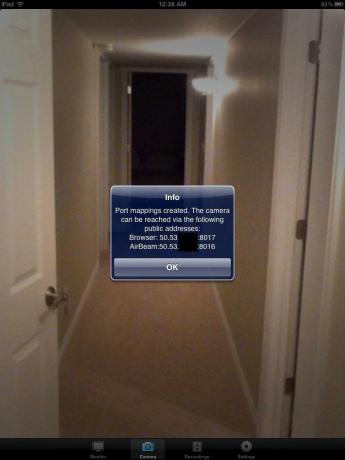


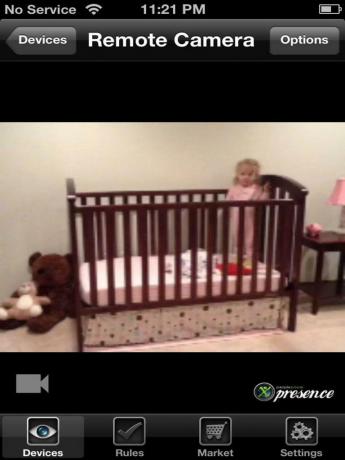
Če se odločite za to, najprej nastavite geslo, nato preklopite stikalo Port Triggering pod Nastavitve v napravi s kamero. S tem bo spletni strežnik kamere izpostavljen internetu in prikazana zelena ikona oblaka, ki se je lahko dotaknete, da pridobite javnost IP naslov in vrata, ki jih boste vnesli v vse naprave, iz katerih želite nadzorovati kamero na daljavo (aplikacija oz brskalnik). Naslov IP na večini domačih širokopasovnih povezav se lahko kadar koli spremeni, zato Appologic priporoča uporabo dinamične storitve DNS, da dobite stabilno ime gostitelja za povezavo s kamero. Ime gostitelja si je lažje zapomniti kot naslov IP in imeli boste veliko vaje, saj so oddaljene kamere ob zagonu aplikacije pozabljene (vnesti ga boste morali vsakič). Pozitivna stran Airbeam je nabor uporabnih možnosti, ki vam omogočajo prilagoditev kakovosti videa in drugih nastavitev za omrežja z zelo nizko ali zelo visoko hitrostjo.
Konec koncev lahko zaradi pomanjkanja releja v oblaku za upravljanje številnih podrobnosti Airbeamova konfiguracija oddaljenega gledanja postane veliko bolj zapletena (in zlahka izgubite metaforični prst, če zamočite varnost).
Obvestila
Zaradi osrednjega strežnika Presence je prejemanje e-poštnih obvestil o dogodkih gibanja preprosto – preprosto obrnite zaznavanje gibanja vklopite kamero in prejeli boste e-poštno opozorilo z nekajsekundnim videoposnetkom Quicktime vsakič, ko pride do dogodka premikanja. E-pošta je poslana neposredno s strežnika za prisotnost, brez dodatne konfiguracije. Prisotnost ima tudi stikalo Doma/Zdoma in časovna pravila, ki lahko omogočijo ali onemogočijo zaznavanje gibanja za kamero. Slaba stran je, da pragov zaznavanja gibanja ni mogoče nastaviti, zato je enostavno dobiti veliko lažnih obvestil.

Konfiguriranje e-poštnih obvestil v Airbeamu je bolj zapleteno; spet predvsem zaradi pomanjkanja centralnega strežnika. Napravo kamere boste morali konfigurirati z naslovom strežnika SMTP, uporabniškim imenom in geslom za ponudnika e-pošte; e-poštno obvestilo bo prispelo z vašega naslova namesto z Airbeama. E-poštnemu obvestilu lahko priložite tudi posnetke in video Quicktime. Vendar se zdi, da ne omejuje dolžine video segmentov, zato je zelo enostavno zamašiti e-poštni nabiralnik z velikimi videoposnetki, če ste izbrali visoko kakovost snemanja. Pragove za zaznavanje gibanja je mogoče nastaviti v Airbeamu, tako da je enostavno odpraviti čudne sence in druge težave, ki sprožijo lažni alarm.
Snemanje dogodka
Prisotnost ne ponuja nobenega snemanja dogodkov, razen nekaj sekundnih izrezkov, ki so samodejno priloženi e-poštnemu obvestilu o zaznavanju gibanja. To je verjetno najpomembnejša pomanjkljivost aplikacije Presence; res želimo, da podpira lokalno shranjevanje in pretakanje posnetkov v oblaku.
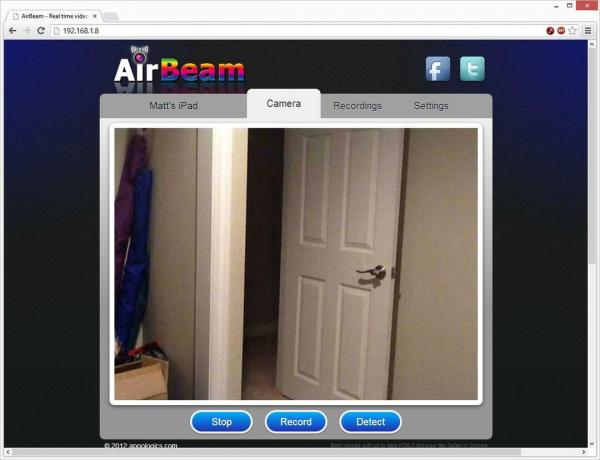
Airbeam ponuja robustnejše zmogljivosti snemanja dogodkov. Dogodke, ki jih sproži video in zvok, je mogoče samodejno posneti in shraniti v kamero, tako da omogočite funkcijo zaznavanja gibanja (na kameri ali na daljavo); snemanje lahko tudi ročno sproži naprava za oddaljeno spremljanje (spet shrani v kamero za poznejši pregled). Airbeam ima način za samodejno prenašanje posnetkov v napravo za spremljanje, medtem ko so narejeni, vendar s to funkcijo nismo imeli sreče, niti v hitrem lokalnem omrežju WiFi. Nenavadno se zdi, da prejšnjih posnetkov ni mogoče pregledati na daljavo iz aplikacije Airbeam. Zdi se, da je najbolj uporaben način (razen preverjanja naprave kamere, ko pridete domov) prek spletnega brskalnika, ki podpira Quicktime. Ko vzpostavite povezavo in pritisnete gumb Posnetki, se prikaže seznam videoposnetkov dogodkov s časovnim žigom, iz katerega posnetke je mogoče prenesti posamično za lokalni ogled (vendar spet pazite na to nešifrirano geslo na javni WiFi!).
Zakaj ne?
Izkazalo se je, da obstajajo dobri razlogi za namensko strojno opremo za resnično videonadzorovanje. Čeprav Applove kamere zagotavljajo spodobno kakovost, (še) ne omogočajo nočnega vida, kar je standardna funkcija celo pri najcenejših video varuškah in paketih varnostnih kamer za skladišča. Z omejenim snemanjem dogodkov v napravi je verjetnost majhna, da boste ujeli kaj koristnega v primeru vlom – in še nižji, če se zadevni vlomilec odloči vlomiti v neškodljiv iPhone 3GS, ki snema njega. Določanje uporabnih kotov kamere je lahko tudi izziv: večina priklopnih postaj ni zasnovanih za prilagajanje kota, zato boste morda morali bodite premeteni s tem, da pospravite stvari pod ali namestite druge vrste nosilcev za naprave, da ujamete dogajanje, ki ga iščete za. Zaradi prisotnosti so koti kamere še težji, saj je video vedno ležeče usmerjen, ne glede na postavitev naprave. Če uporabljate priklopno postajo v pokončnem načinu s funkcijo Presence, bodite pripravljeni, da vas bo med gledanjem videoposnetka udarilo v vrat. Njihov trg v aplikacijah ponuja široko paleto rešitev za pritrditev, kar se trenutno zdi njihov edini vir prihodkov, saj je aplikacija brezplačna.
Sklepi
Po tem, ko smo nekaj časa preživeli z obema, niti Presence niti Airbeam ne bosta nadomestila pravega oddaljenega video sistema z zaznavanjem gibanja. Kljub temu večina od nas tega ne potrebuje; hitra nastavitev kamere za varuško, da spremljate novo varuško ali ugotovite, kateri pes je pripravljal kosilo iz vaših čevljev. Tako Presence kot Airbeam sta primerna za priložnostno interno videonadzorovanje dojenčka, hišnih ljubljenčkov ali otrok. Če želite hitro vzpostaviti in zagnati ogled na daljavo z najmanj težavami, bi morali dati prednost Presence-u. To je solidna ponudba, čeprav manjka nekaj Airbeamovih snemalnih funkcij in prilagodljivosti. Če potrebujete snemanje dogodkov ali bolj natančno konfiguracijo in ste pripravljeni spregledati bolj zapleteno nastavitev na daljavo, je Airbeam morda bolj primeren za vas. Radi bi videli več zmožnosti snemanja v Presence in šifriranje brskalnika v Airbeamu – ter boljše zmogljivosti nočnega vida na obeh – takrat bi lahko od srca priporočili eno ali drugo.
Priporočila urednikov
- Samsung SmartThings dobi podporo za Matter v sistemu iOS
- Kako nastaviti HomeKit Secure Video v svojih napravah
- Microsoft bo ukinil podporo za Cortano za iOS, Android, zvočnik Harman Kardon Invoke
- Cortana se je ločila od Androida in iOS-a, da bi vztrajala pri Microsoft 365
- WWDC 2019: Od iOS 13 do novega Mac Proja, tukaj je, kaj lahko pričakujete



